YouCam Webcam Recorder Review und Alternative
Cyberlink YouCam Recorder ist das Tool, mit dem Sie erstaunliche Effekte einbauen und eine langweilige Präsentation in eine ansprechende verwandeln können. Nicht nur die Effekte und Masken für Ihr Gesicht, sondern Sie können auch den Hintergrund ändern, in dem Sie sich befinden.
Das Tool bietet auch einen sehr guten Ansatz für die Ersteller von Inhalten, die verschiedene Arten von Inhalten mit den Audio- und visuellen Effekten aufzeichnen können, die mit diesem Rekorder bereitgestellt werden. Die Ersteller können ihre Inhalte direkt vom Cyberlink YouCam Dashboard aus auf ihren sozialen Medien teilen.

Die wichtigsten Funktionen von YouCam Recorder
Wenn Sie auf der Suche nach dem richtigen Tool sind, um Ihre Webcam-Aufnahmen zu machen, werden Sie im Internet viele Möglichkeiten finden. Bevor Sie sich jedoch für eine entscheiden, sollten Sie Ihre Suche eingrenzen und dann die Optionen anhand der Funktionen durchgehen. Hier werde ich einige der wichtigsten Merkmale von Cyberlink YouCam aufschreiben, damit Sie eine bessere und fundierte Entscheidung treffen können.
Beautification
Der Webcam-Recorder, den Sie bisher vielleicht benutzt haben, bietet nur eine normale Aufnahmefunktion. Es gibt nur eine sehr begrenzte Anzahl von Optionen, wenn es darum geht, die nativen und traditionellen Tools zur Aufnahme Ihrer Webcam zu verwenden. YouCam hebt sich von der Masse ab, vor allem dank der visuellen Filter und Effekte, die hier vorinstalliert sind. Diese Funktion wird sowohl auf das Live-Video-Streaming als auch auf die statischen Bilder angewendet, die über die Webcam aufgenommen werden.
HDR-Effekt
Die Anwendung hat auch ein paar fortschrittliche Tools im Angebot, mit denen die Bilder, die Sie mit der Webcam aufnehmen, mit dem HDR-Effekt verbessert werden können. Dieses Werkzeug kann auch die Bilder schärfen, aber es gibt eine Sache, die Sie im Auge behalten müssen. Übertreiben Sie es nicht, sonst wird Ihr Bild/Video zu einem plastischen und künstlichen Bild. Außerdem nimmt der YouCam Webcam Recorder keine Bearbeitungszeit in Anspruch.
Gesichts-Tags
Mit dem YouCam Videorecorder können Sie auch Tags hinzufügen, um sich zu merken, wen er aufgenommen hat. Das kann auch sehr effizient und zeitsparend sein, wenn Sie nach einem bestimmten Foto/Video suchen müssen. Das Taggen von Gesichtern wird auch für die Ersteller von Inhalten sehr hilfreich sein, wenn sie einen Podcast aufnehmen. Die Tagging-Funktion ist nur für Bilder verfügbar, die mit dieser Anwendung von der Webcam aufgenommen wurden.
Intuitive Bibliothek
Die Schnittstelle, die Sie hier erhalten, ist ebenfalls sehr benutzerfreundlich und die Funktionen sind direkt unter einem einzigen Dashboard verfügbar. Die erfassten Inhalte werden in der anwendungseigenen Mediathek gespeichert. Das Suchwerkzeug, das Sie hier integriert bekommen, ist sehr fortschrittlich. Sie können nach den Namen/Tags suchen, die Sie gespeichert haben, oder Sie können auch nach dem Datum suchen.
Bildschirmaufnahme
YouCam Recorder ist ebenfalls ein sehr effizientes Tool, das über zahlreiche Funktionen verfügt. Es ermöglicht Ihnen, den gesamten Bildschirm Ihres Desktops zusammen mit der Webcam aufzunehmen. Es ist sehr hilfreich bei der Erstellung von Präsentationen und die Benutzer können auch ihre Eingaben aufzeichnen. Diese Eingaben können die Mausklicks oder Berührungen sein, die das Gerät registriert.
Kontinuierliche Updates
Auch wenn die Benutzeroberfläche bereits sehr intuitiv und einfach ist, versucht Cyberlink sie immer weiter zu vereinfachen. Die Anwendung wird laufend aktualisiert und wir empfehlen Ihnen, sie auf dem neuesten Stand zu halten. So können Sie das wahre Potenzial der Anwendung ausschöpfen. Auch der Installationsplatz ist im Vergleich zum Funktionsumfang der Anwendung recht klein. Mit allen Filtern und Effekten nimmt die Anwendung nur bis zu 1 GB auf Ihrem lokalen Speicherplatz ein.
Wie benutzt man YouCam Webcam Recorder
Nachdem wir nun alle Funktionen besprochen haben und ein grundlegender Einstieg bereits erfolgt ist, ist es an der Zeit, die Schritte durchzugehen, die Sie befolgen müssen, um die Software ohne professionelle Hilfe zu nutzen. Das Tool ist nur für Windows verfügbar und die Schnittstelle, die Sie hier erhalten, ist ziemlich intuitiv und alle Funktionen sind unter einem einzigen Dashboard verfügbar.
Das Tool zeichnet sich durch eine Vielzahl von Funktionen aus, die es zu bieten hat. In der App finden die Nutzer eine Reihe von vorinstallierten Filtern und Effekten, die sehr unterhaltsam sein können. Mit diesen Effekten wird jede Besprechung, jedes Live-Streaming und jede Präsentation zu einer unterhaltsamen Angelegenheit, bei der alle Beteiligten Spaß haben werden. Im späteren Teil des Testberichts werden wir auch einen kurzen YouCam Testbericht erstellen, so dass wir Sie bitten, jeden einzelnen Eintrag durchzugehen.
Nun, ohne ein weiteres Adieu, ist es Zeit, in die Schritte einzutauchen.
Geben Sie in einem Browser Ihrer Wahl den YouCam Webcam Recorder ein und klicken Sie auf die Website, von der Sie ihn herunterladen möchten.
Wählen Sie das für Ihr Betriebssystem geeignete Programm aus und folgen Sie dann den Anweisungen auf dem Bildschirm.
Doppelklicken Sie auf die heruntergeladene Datei und installieren Sie sie mit 3-4 einfachen Klicks in kürzester Zeit. Sobald die Installation abgeschlossen ist, starten Sie die Anwendung und Sie werden von einem dunklen Dashboard mit einem sehr einfachen und übersichtlichen Layout begrüßt.
In der Mitte, direkt unter dem Bild des Feeds, finden Sie mehrere Registerkarten und Sie müssen auf diejenige klicken, die Sie verwenden möchten.
- Beginnt man mit dem Schnappschuss, hat man die Möglichkeit, statische Bilder zu machen.
- Als Nächstes bietet Ihnen die Schnittstelle Videoaufnahme und Desktop-Aufnahme.
Auf der rechten Seite gibt es mehrere Registerkarten, und wenn Sie Effekte hinzufügen möchten, müssen Sie auf die vierte von oben gehen.
- Im rechten Fensterbereich ist die erste Registerkarte die Einstellungen. Hier können Sie die Qualität, den Zielpfad, das Aufnahmegerät usw. einstellen.
- Unter den Einstellungen können Sie die Präferenz für Ihre Aufnahme festlegen. Es kann entweder Bewegungserkennung, kontinuierlich, Zeitraffer usw. sein.
- Unter der Registerkarte "Effekte" findest du ein Zeichenwerkzeug, mit dem du auf dem Bildschirm kritzeln kannst.
- Als Nächstes gibt es eine Registerkarte zur Videoverbesserung. Hier können Sie die Rauschunterdrückung, die Helligkeit usw. einstellen.
Zuletzt können Sie die Gesichtserkennung auswählen und festlegen, ob Sie das Video ganz herangezoomt aufnehmen möchten. Mit einem Schieberegler lässt sich der Zoom einstellen.
Es werden alle Effekte angezeigt, die in der App vorinstalliert sind. Wenn Sie sich für die Desktop-Aufnahmefunktion entscheiden, wird die YouCam Webcam Software Sie auffordern, die Mausbewegungen zu aktivieren.
Vor- und Nachteile vom YouCam Webcam Recorder
Ich habe versucht, alles abzudecken, was YouCam Webcam Recorder zu bieten hat, aber Sie sind vielleicht immer noch verwirrt, ob Sie sich für dieses Programm entscheiden sollen oder nicht. Die Anwendung wird auch nicht mit einer komplizierten Schnittstelle kommen und wenn Sie sich wundern, wo die Navigation wäre nicht so einfach, lassen Sie uns Ihnen versichern, dass egal, ob Sie ein Anfänger oder ein Profi sind, werden Sie alle Funktionen sehr leicht lernen.
Lassen Sie uns in ein paar Vor- und Nachteile eintauchen, damit Sie in der Lage sind, eine bessere und fundierte Entscheidung zu treffen.
Vorteile:
- Der Rekorder bietet schöne Funktionen, die Sie sehr unterhaltsam finden werden. Er kann die Stimmung eines jeden Meetings aufheitern.
- Wenn Sie den Bildschirm für das Live-Streaming aufzeichnen, können Sie auch Miniaturbilder und Titel erstellen, die direkt auf der Streaming-Plattform angezeigt werden.
- Es gibt verschiedene Emoji-Optionen, die Sie hier erhalten. Diese Emojis können im Webcam-Feed platziert werden, während Sie sich in einer Besprechung befinden, eine Aufnahme machen oder Bilder aufnehmen.
- Die hier unterstützten Videoformate sind MP4, WMV und AVI. Wenn Sie ein Profi sind, wird dies eine erstaunliche Funktion für Sie sein.
Nachteile:
- Die YouCam free download Version der App ist nicht sehr umfangreich und Cyberlink hat verschiedene Funktionen eingeschränkt. Es kostet einmalig 34,99 $, um Zugang zu allen Funktionen zu erhalten.
Beste YouCam Alternative: Wondershare DemoCreator
Wenn Sie eine Alternative zu YouCam suchen, dann dürfen Sie den Wondershare DemoCreator nicht verpassen. Es ist eine Anwendung, die in einer ganz anderen Liga spielt. Die Schnittstelle, die Sie hier erhalten, ist sehr intuitiv und Sie werden alle Funktionen unter einem einzigen Dashboard finden. Außerdem steht Ihnen ein integrierter Editor zur Verfügung, mit dem Sie die Aufnahmen nach Ihren Wünschen bearbeiten können. Es gibt verschiedene Übergangseffekte und Anmerkungswerkzeuge im Editor, mit denen Sie die Gesamtqualität Ihres Videos verbessern können.
 100% Sicherheit | Werbefrei
100% Sicherheit | Werbefrei 100% Sicherheit | Werbefrei
100% Sicherheit | WerbefreiSchritt 1:Laden Sie den DemoCreator Videorecorder herunter und installieren Sie ihn auf Ihrem Computer, dann klicken Sie auf "Neue Aufnahmen" in der Benutzeroberfläche.
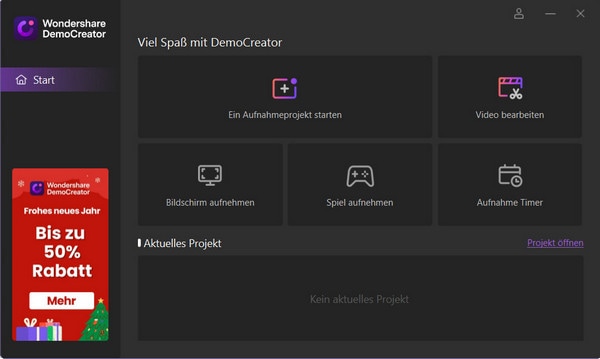
Schritt 2:Schließen Sie Ihre Kamera an den Computer an und die Software sollte sie automatisch erkennen. Sie können den Aufnahmebereich und die Bildrate anpassen.
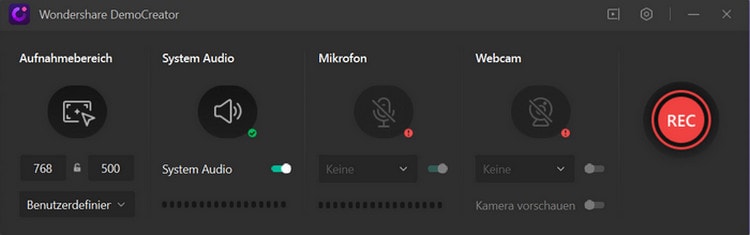
Schritt 3:Klicken Sie auf die rote Schaltfläche, um die Bildschirmaufzeichnung zu starten. Sie können die Werkzeuge zum Zeichnen des Bildschirms in Echtzeit verwenden, um Ihre Ideen besser auszudrücken.

FAQs zu Cyberlink YouCam
Ist Cyberlink YouCam kostenlos?
Die Anwendung ist nicht völlig kostenlos, bietet aber eine kostenlose Version an, deren Funktionen recht eingeschränkt sind. Wenn Sie sich endlich für einen Recorder entschieden haben und sich für YouCam entschieden haben, möchten wir Ihnen empfehlen, sich für die kostenpflichtige Version zu entscheiden. Wenn Sie sich nur auf die kostenlose Version beschränken, werden Sie nicht in der Lage sein, das volle Potenzial der App zu nutzen.
Ist YouCam sicher?
Ja, der Webcam-Recorder von Cyberlink ist ein absolut sicheres Tool. Sie müssen nur darauf achten, dass Sie in der Recherchephase den offiziellen Link von YouCam Recorder finden und nicht den von Torrent- oder anderen Piraterie-Websites. Sobald Sie das Programm heruntergeladen und bezahlt haben, brauchen Sie sich um die Sicherheit Ihrer Daten keine Sorgen mehr zu machen.
Wie installiere ich YouCam?
Es gibt nichts Kompliziertes, was Sie beachten müssen. Starten Sie den Browser und geben Sie Cyberlink YouCam ein, klicken Sie auf den ersten Link. Sie werden dann auf die offizielle Website weitergeleitet. Hier erhalten Sie die Download-Schaltfläche für Ihre Version des Betriebssystems. Folgen Sie den Anweisungen auf dem Bildschirm und Sie werden den Installationsprozess in kürzester Zeit abschließen können.
Abschluss
Dieser Bildschirmrekorder ist einer derjenigen, die sich vor allem an junge Leute richten, die in die Welt der Inhaltserstellung einsteigen. Mit den Effekten und Filtern, die YouCam Webcam Recorder bietet, können Sie ansprechende Inhalte erstellen. Diese Effekte werden noch besser genutzt, während Sie einen lustigen Livestream für Ihr Online-Publikum machen. Dank der einmaligen Zahlungsstruktur und einer breiten Palette von Funktionen ist er für viele Benutzer der bevorzugte Rekorder. Auf der anderen Seite bevorzugen Profis den DemoCreator wegen der fortschrittlichen Tools, die er zu bieten hat.



